导读大家好,我是极客范本期栏目编辑小范,现在为大家讲解以上问题。小伙伴们,你们知道Xshell6是如何自动保存对当前会话文件的修改进行激活的
音频解说
小伙伴们,你们知道Xshell6是如何自动保存对当前会话文件的修改进行激活的吗?今天,边肖愿意与大家分享Xshell6自动保存对当前会话文件的更改以供激活的技能。有兴趣的可以去把握。
1.首先,打开一个Xshell6接口。
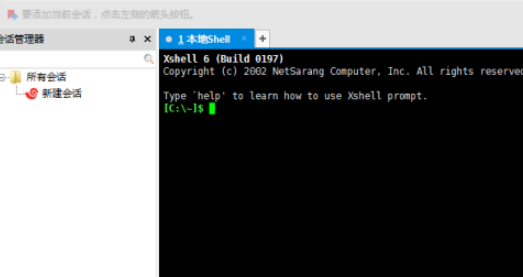
2.单击菜单中的工具菜单。
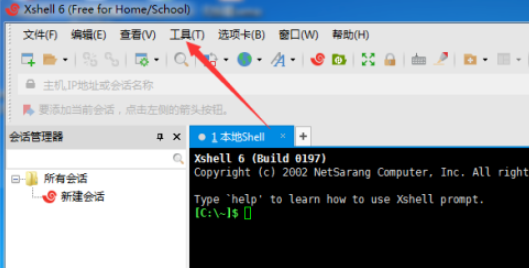
3.单击“工具”菜单后,将弹出一个下拉菜单,选择该菜单作为选项。
如何设置Fedora终端的标题,如何使用Fedora标签页的功能。
Fedora终端如何设置标题?今天的攻略就和大家聊聊Fedora tab功能的使用,希望对有需要的朋友有所帮助。
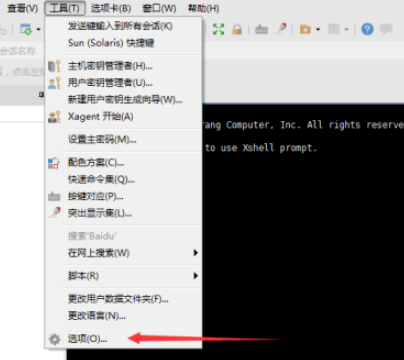
4.进入选项界面,点击高级选项。
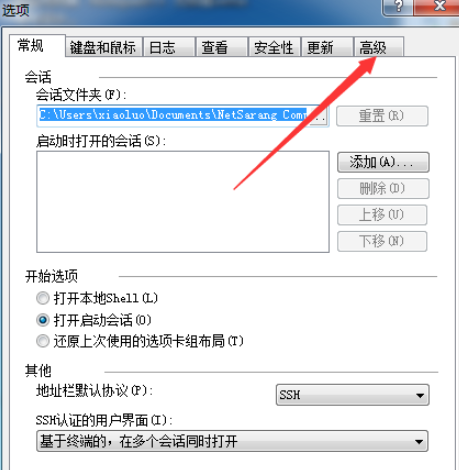
5.进入高级界面后,选中自动保存对当前会话文件的更改的选项。
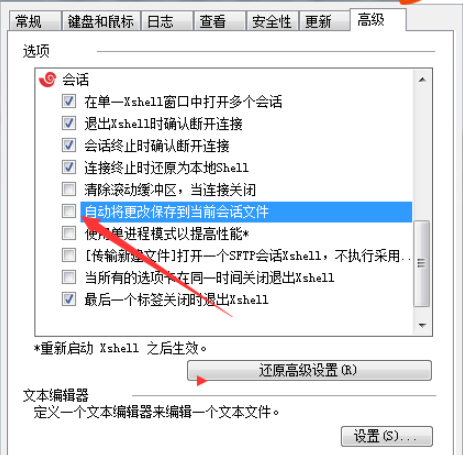
6.选中自动将更改保存到当前会话文件的选项后,单击确定。
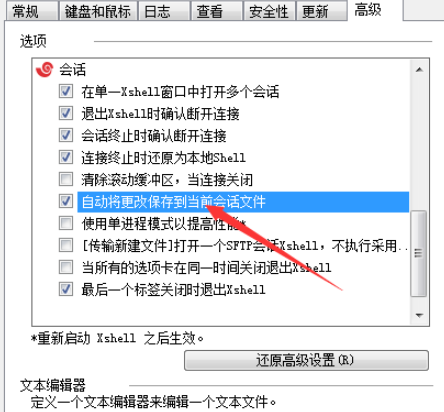
正是上面的小系列使Xshell6能够自动保存对当前会话文件的更改。感谢大家的观看,希望这篇文章的内容能够辅助大家!
